تذكير بمساهمة فاتح الموضوع :
السلام عليكم ورحمة الله وبركاته للجميع
درس جميل جدا و سهل جدا جدا ,,
رح نكتب الخطوات اللي لازم تكون جاهزة قبل بدء العمل ,,
1 - تحضر مقطع موسيقي أو اغنية على حسب ذوقك و تكون بإمتداد mp3 أو wav ,,
هذي الامتدادات فقط اللي نبغى نستعملها في درسنا الجميل هذا ,,
2 - يفضل أن لا يتعدى حجم المقطع عن 2 م ب ,,
3 - الأفضل يكون امتداد الصورة jpeg ,,
الأن كل شيء جاهز عندنا و نبغى نبدأ الدرس ,,
بسم الله ,,
افتح برنامج السويتش على هذه الصفحة :
[ندعوك للتسجيل في المنتدى أو التعريف بنفسك لمعاينة هذا الرابط]
نضغط على اشارة X الموجوده في النافذة بالوسط ,,
الأن نروح للقسم الشمالي من البرنامج و نشوف هناك كلمة insert مثل ما هو موضح في الصورة ,,
[ندعوك للتسجيل في المنتدى أو التعريف بنفسك لمعاينة هذا الرابط]
نضغط على السهم الصغير الموجود امام كلمة insert لجلب الصورة اللي نريد وضع الموسيقى لها ,,
و من ثم على خيار كلمة image كذا زي الصورة ,,
[ندعوك للتسجيل في المنتدى أو التعريف بنفسك لمعاينة هذا الرابط]
راح تظهر لنا نافذة نختار الصورة المطلوبة من الجهاز و نضغط عليها و من ثم فتح ,,
راح نشوف الصورة ظهرت في برنامج السويتش كذا
و بعدين رح نلاحظ على الجانب الأيمن للصورة مقاسات الصورة ,,
لازم نحطها بكل بدقه من حيث الطول و العرض مثل ما هو واضح بالصورة ,,
و نحط اشارة صح على المربع الموجود تحت المقاسات ,,
[ندعوك للتسجيل في المنتدى أو التعريف بنفسك لمعاينة هذا الرابط]
الحين ننتقل الى الجانب الشمالي عشان نشوف العمل بمقاس 100 / 100 و هذا الشي إنما هو اختياري للي يبغى ,,
[ندعوك للتسجيل في المنتدى أو التعريف بنفسك لمعاينة هذا الرابط]
الحين نرتب الصورة فوق مساحة العمل بالشكل الصحيح بحيث ما يظهر اللون الأبيض على أطراف الصورة
و نكون كذا انتهينا من تجهيز الصورة اللي رح نحط عليها الموسيقى ,,
الآن نلاحظ فوق الصورة كلمة script " سكريبت " نضغط عليها عشان تخرج لنا نافذة مثل الصورة ,,
[ندعوك للتسجيل في المنتدى أو التعريف بنفسك لمعاينة هذا الرابط]
اضغط على كلمة سكريبت عشان تخرج لنا الصفحة بيضاء تماما كله زي الصورة :
1 - ادد سكربيت
2 - افنتز
3 - بوتن
4 - اون رول اوفر
[ندعوك للتسجيل في المنتدى أو التعريف بنفسك لمعاينة هذا الرابط]
بعد الضغط على اون رول اوفر رح تظهر لنا الصفحة كذا
[ندعوك للتسجيل في المنتدى أو التعريف بنفسك لمعاينة هذا الرابط]
بعدين نرجع الى كلمة ادد سكربيت مرة ثانيه
1 - ادد سكربيت
2 - سوند
3 - بلي سوند
[ندعوك للتسجيل في المنتدى أو التعريف بنفسك لمعاينة هذا الرابط]
رح تظهر كذا
و بعدين نضغط على كلمة امبورت و نجيب المقطع اللي راح نحطه على الصورة ,,
[ندعوك للتسجيل في المنتدى أو التعريف بنفسك لمعاينة هذا الرابط]
و نحضر المقطع عشان يظهر كذا
[ندعوك للتسجيل في المنتدى أو التعريف بنفسك لمعاينة هذا الرابط]
و بعدين نرجع الى ادد سكربت و نتبع الخطوات التاليه :
1 - ادد سكربيت
2 - افنتز
3 - بوتن
4 - اون رول اوت
كما في الصورة ,,
[ندعوك للتسجيل في المنتدى أو التعريف بنفسك لمعاينة هذا الرابط]
و نرجع كمان الى ادد سكربت للمرة الاخيرة نتبع الأتي :
1 - ادد سكربيت
2 - سوند
3 - ستوب سوند
[ندعوك للتسجيل في المنتدى أو التعريف بنفسك لمعاينة هذا الرابط]
و ستظهر هكذا ,,
[ندعوك للتسجيل في المنتدى أو التعريف بنفسك لمعاينة هذا الرابط]
اضغط الان على الايقونه الموضحه في الصورة ,,
[ندعوك للتسجيل في المنتدى أو التعريف بنفسك لمعاينة هذا الرابط]
اضغط على المثلث و هو ايقونة الاستماع و شوف بنفسك انجازك الرائع
و استمع على الموسيقى بعد ما تحط الماوس عليه
و اخيرا سوي ستوب بالايقونة السودا المربعه مثل الصورة ,,
[ندعوك للتسجيل في المنتدى أو التعريف بنفسك لمعاينة هذا الرابط]
الحين انت انتهيت و لازم تحفظ العمل و هذي اخر خطوة شوف كيف ,,
[ندعوك للتسجيل في المنتدى أو التعريف بنفسك لمعاينة هذا الرابط]
مبروك البطاقه صارت جاهزة خذها من المكان اللي حفظتها فيه
منقوووووووول للفائدة ...




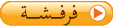
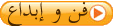
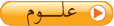













 << تعبير قوي هـع
<< تعبير قوي هـع 